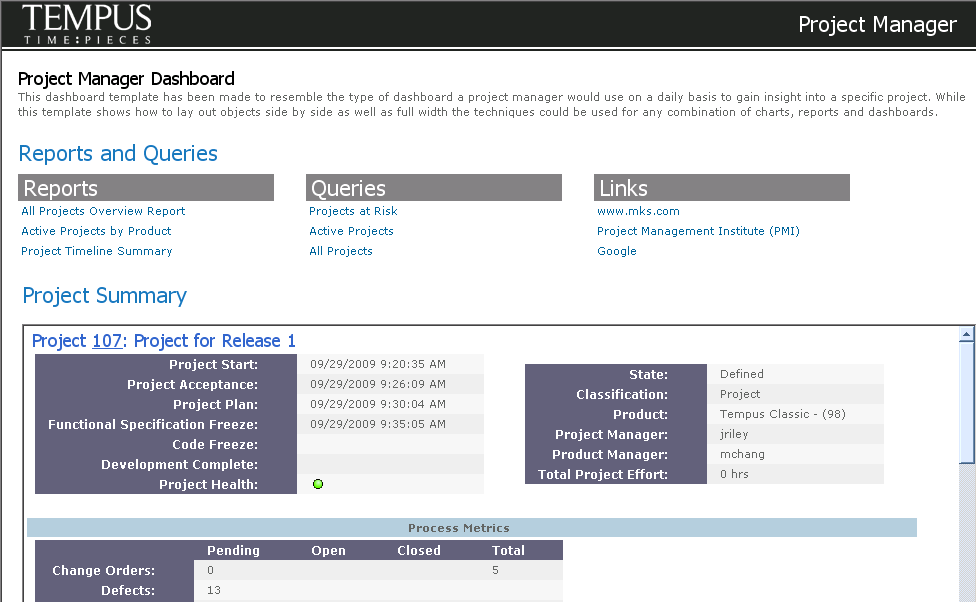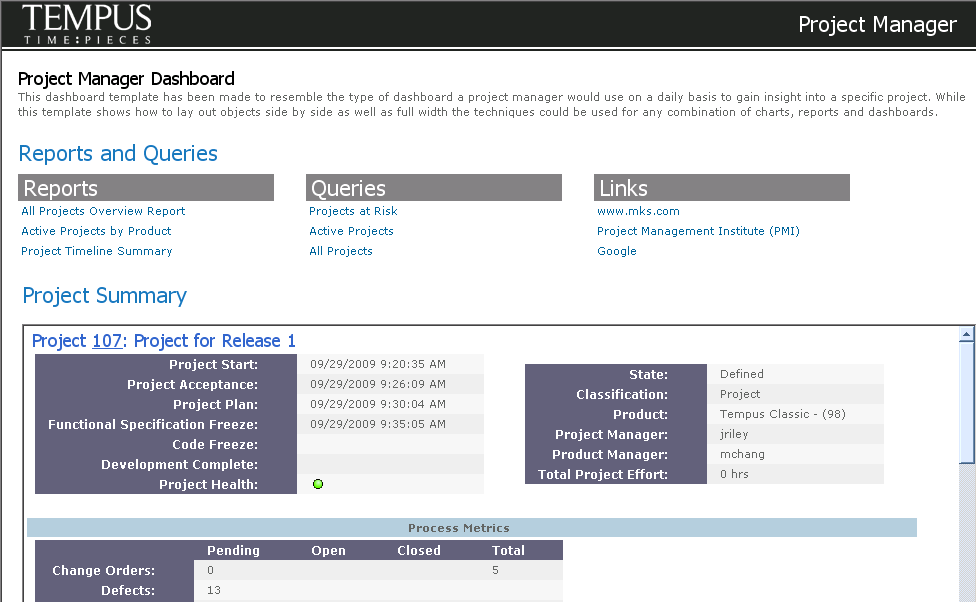设计一览表
通过选择所需的组件并决定它们在一览表中的显示位置来设计一览表。运行一览表时,它会根据所定义的布局显示指定组件。
使用一览表布局设计器,您可以:
• 创建一组网格和单元格来表示一览表的结构
• 向每个网格和单元格分配默认特性,并覆盖各个网格和单元格的这些特性
• 将图表、报告、链接、标签和图像组件添加至单元格,以构建用户查看并进行交互的内容
• 定义要应用至基于文本的布局组件的样式
• 轻松突出显示和更改网格、单元格和单元格要素的特性
• 预览一览表布局在 GUI 或 Web 界面中的图形表示
一览表可以添加的组件类型包括:
• 图表
您可以在一览表中嵌入任何类型的图表,并且可以控制图表在一览表中显示时的图形样式。您还可以指定图表图像的最佳宽度和高度,作为管理一览表大小的一种方式。您还可以指定是否要使用一览表项目筛选器筛选图表结果。
• 报告
您可以在一览表中嵌入任何类型的报告,并且可以指定报告组件的最佳宽度和高度,作为管理一览表大小的一种方式。您还可以指定是否要使用一览表项目筛选器筛选报告。
您还可以使用链接组件链接至报告。
• 标签
您可以在一览表中包含元素的文本标签,如标题、小节标题或描述性文本。您可以控制标签的字体和样式。您也可以使用空标签,在其他一览表组件之间添加空间。
• 图像
您可以指定要显示在一览表单元格中的图像文件。这让您可以使用公司徽标或某个有意义的图像(表示一览表上所呈现的数据)来自定义一览表。只有 JPEG、PNG 和 GIF 文件可用作图像。要指定图像,则需标识直接嵌入一览表中的本地图像文件。
您的管理员会设置一览表图像的最大文件大小。
• 链接
借助链接,您可访问一览表外部的应用程序或信息。链接在一览表中显示为命名超链接。您可以控制链接的字体和样式。支持三种链接:
◦ Windchill RV&S 报告链接,会在单独的浏览器窗口中打开
◦ 使用特定查询的 Windchill RV&S项 视图的链接
◦ 网站链接
对于报告和查询链接,您可以指定是否要使用一览表项目筛选器筛选结果。
示例
项目经理会创建一个一览表,以使用报告、查询和图表来深入了解特定项目。